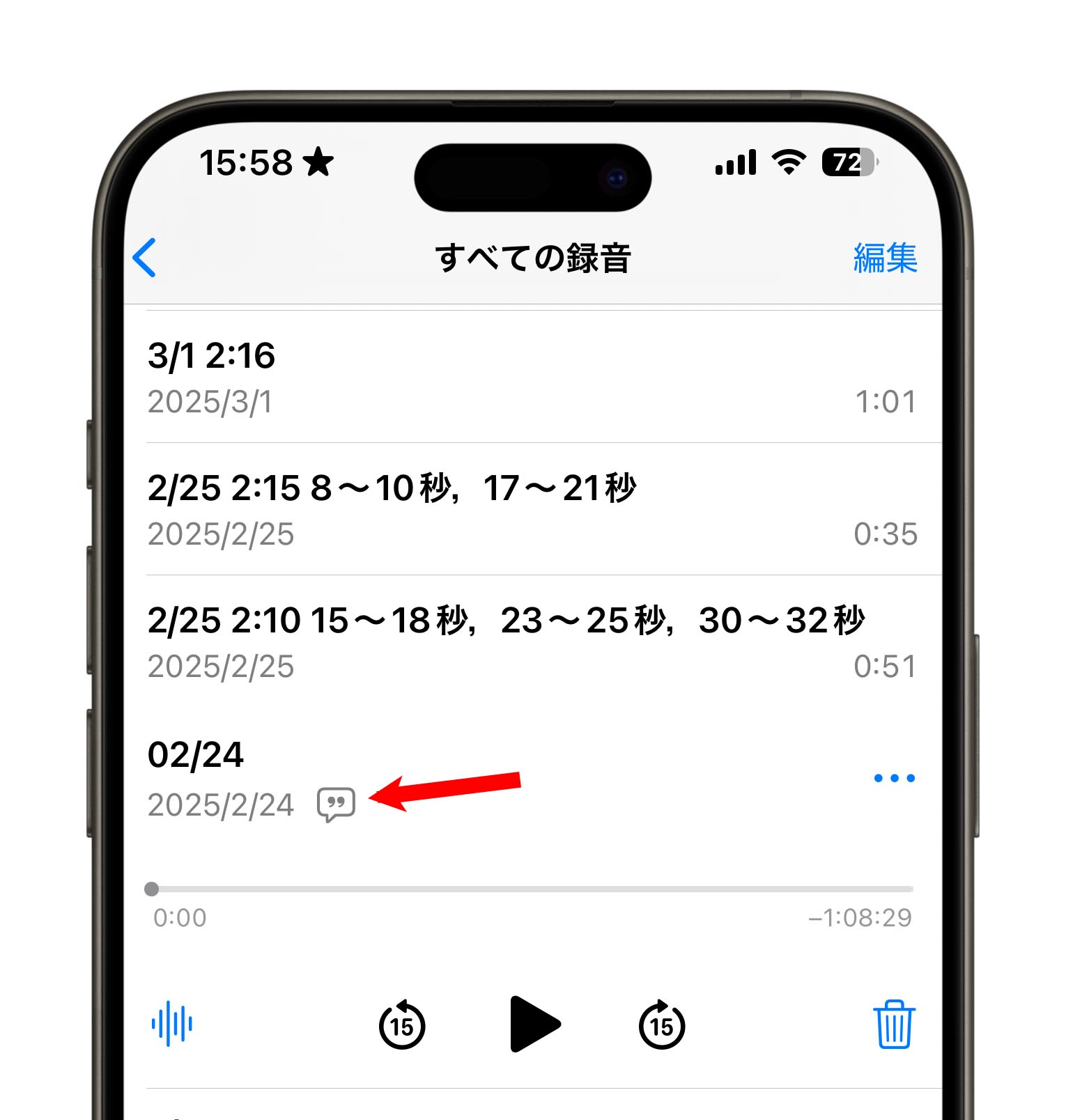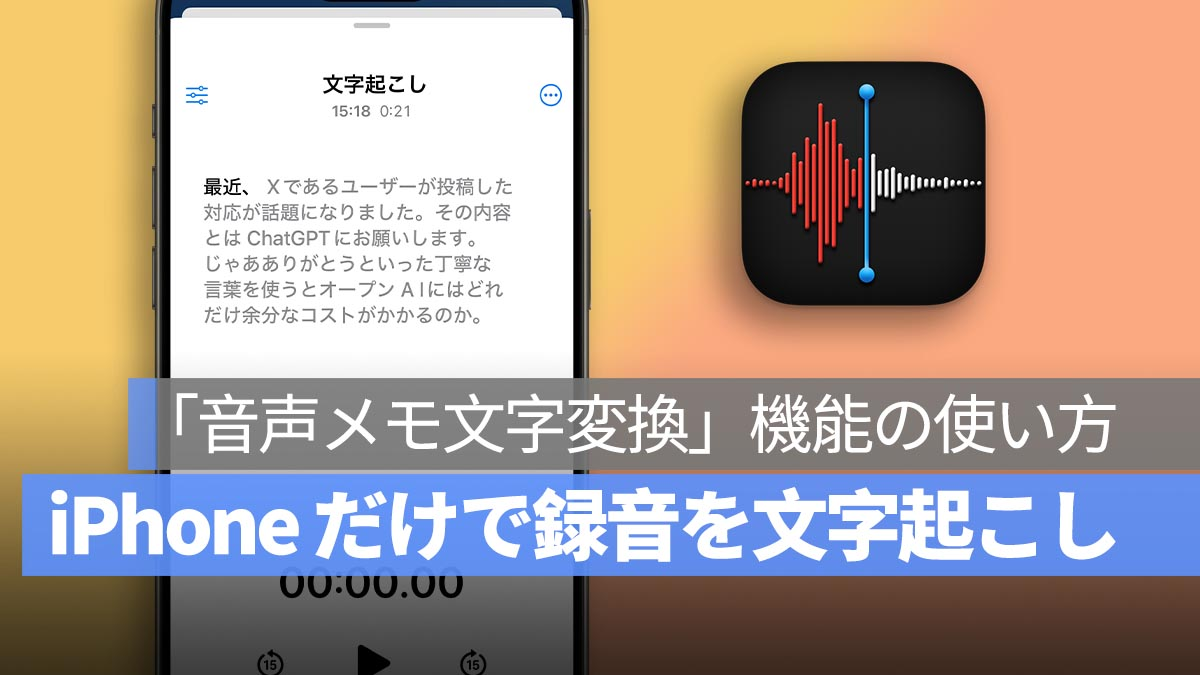
錄製會議和課程並稍後寫出來是一個挑戰,對嗎?
但實際上,您可以使用“語音備忘錄”應用程序將錄製的內容轉換為文本,該應用是iPhone上的標準配置。我現在可以做到!
無需安裝任何麻煩的應用程序。記錄→文本轉換→複製您只能在一台iPhone上完成它!
如果您想觀看更多有趣的內容,請訪問Instagram @applealmondjp 請關注我們!
iPhone“語音備忘錄”轉錄功能:支持條件
所有iPhone都不可用。
必須滿足以下條件:
- iPhone 12或以後的型號
- iOS 18.0或更高版本→英文文本可以轉換
- iOS 18.4或更高版本→支持多語言角色轉換
操作過程:如何從iPhone語音備忘錄中轉錄
①開始使用語音備忘錄錄製
首先,在iPhone上啟動“語音備忘錄”應用程序並開始錄製。
錄製完成後,請返回錄製列表並檢查。
如果在錄製文件的右側顯示語音氣泡(“),則記錄對應於轉錄。
②打開記錄文件,然後選擇“查看轉錄”。
點擊所需的錄音,打開“ ...”菜單(詳細信息),然後選擇“顯示轉錄”。
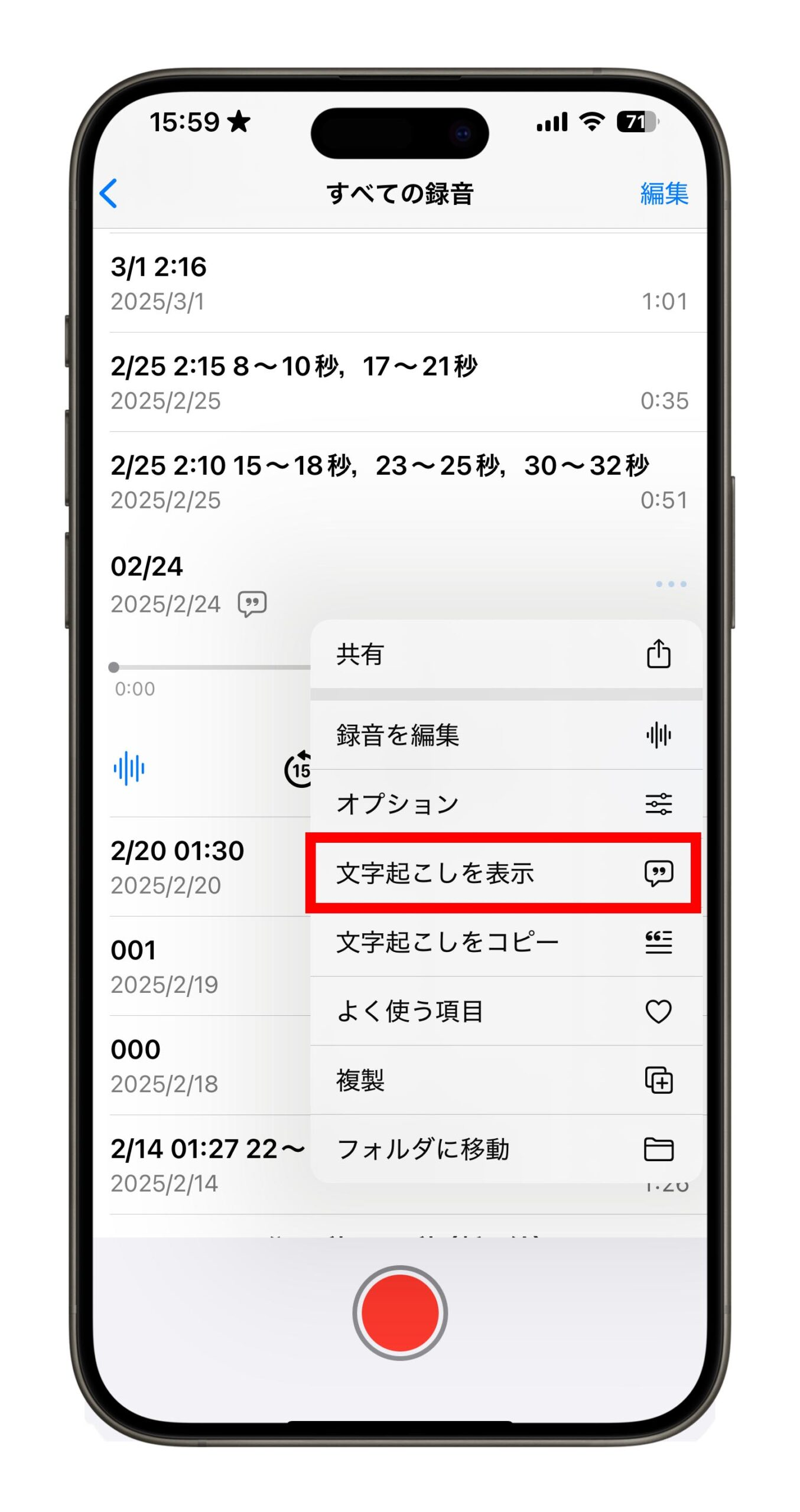
這將自動將錄製轉換為文本並顯示。
③複製轉錄
點擊右上角的三點菜單,然後選擇“複製轉錄”將其粘貼到其他應用程序中(例如記事本或電子郵件)。
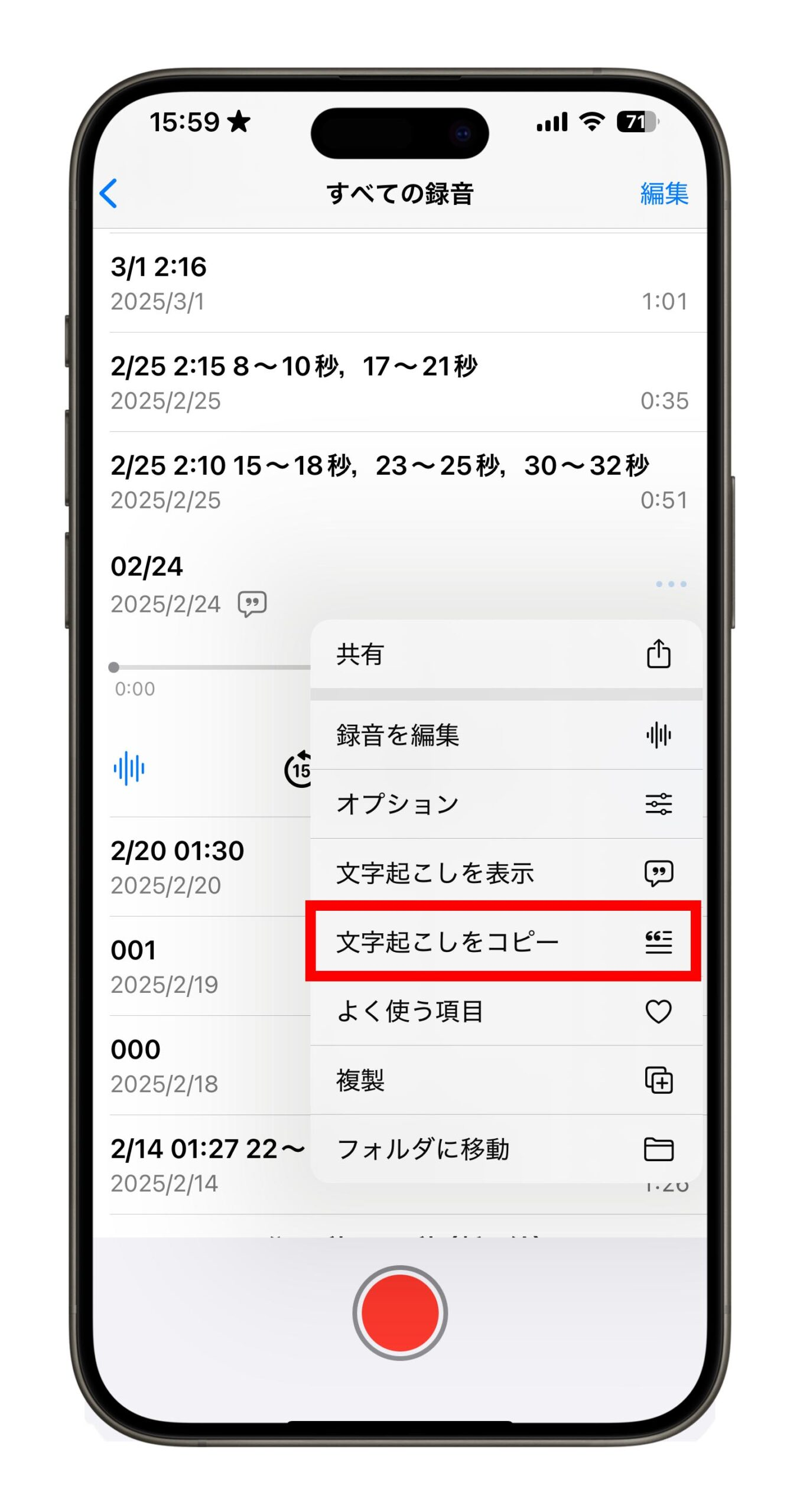
您也可以抄錄舊錄音嗎?
是的,iOS 18.4及後來支持過去的錄音我在做!
打開錄製文件,然後點擊“波形標記”以顯示播放屏幕。
在此屏幕的左下角語音泡沫標記如果出現,您可以從那里手動啟動轉錄。
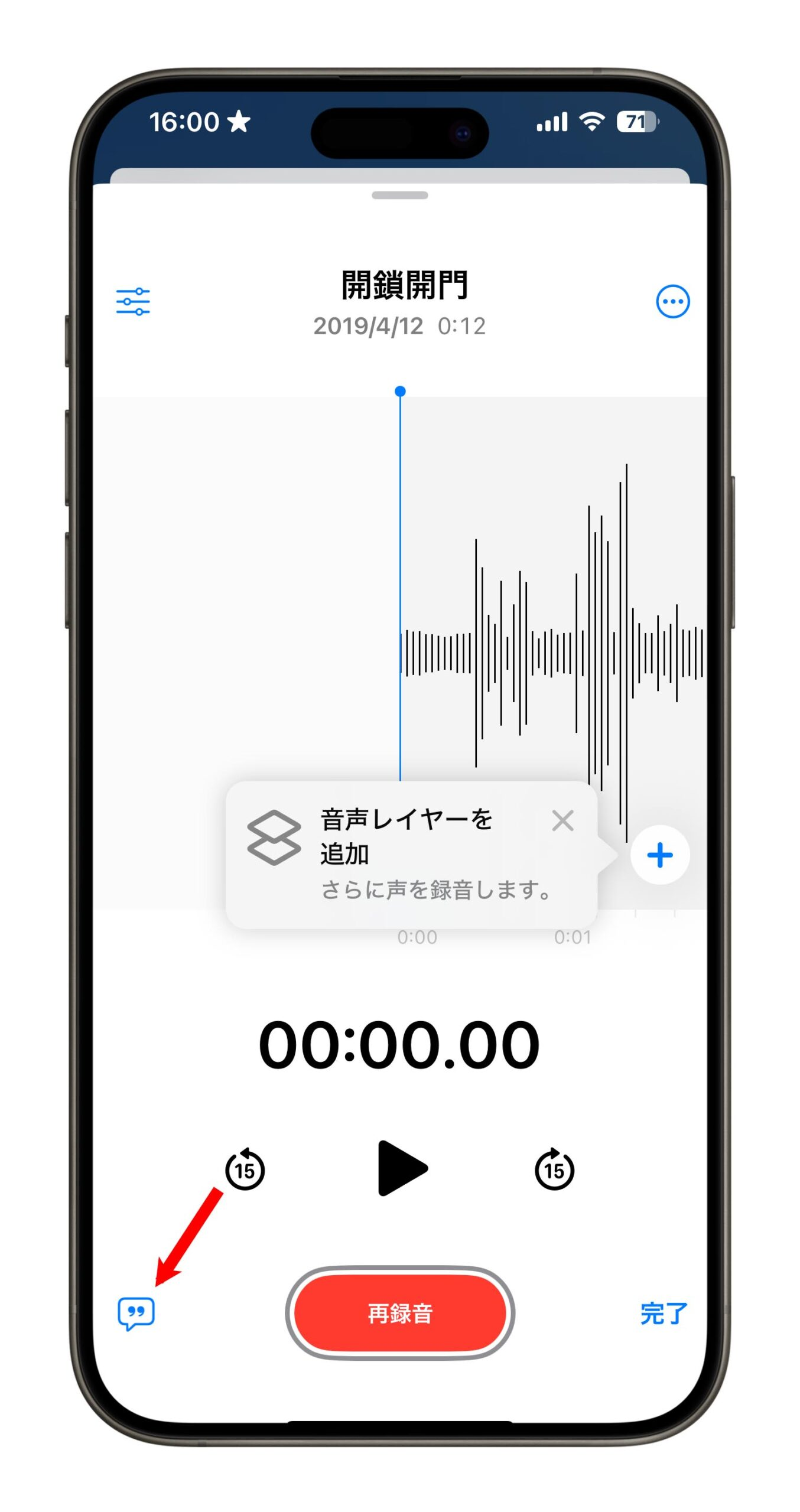
摘要:您的iPhone是您的轉錄助手!
如果滿足iPhone 12或更高版本 + iOS 18.4或更高版本的條件,無需應用,易於操作和快速復制轉錄功能可以免費使用。
點摘要:
- 支持iPhone 12或更高版本的日語/中國音頻轉換,iOS 18.4
- 如果語音備忘錄上有語音氣泡標記,則可以使用轉錄。
- 舊錄音可以手動重新分配(波形標記→文本轉換)
- 複製並粘貼將其用於其他應用程序
- 您也可以使用快捷方式在記事本中立即錄製語音備忘錄
課程,訪談,會議,訪談等。浪費時間轉錄的時代已經結束了!從今天開始,嘗試將iPhone用作“轉錄合作夥伴”!
如果您想觀看更多有趣的內容,請訪問Instagram @applealmondjp 請關注我們!
閱讀更多